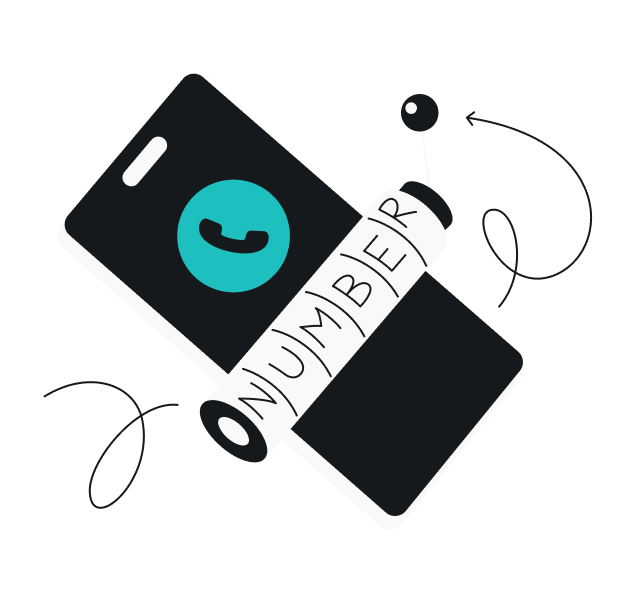大多數人在瀏覽網站時都遇過 502 Bad Gateway 錯誤。當一台伺服器試圖連線至另一台伺服器卻收到無效回應時,此錯誤便會出現。這表示您嘗試造訪的網站後台正面臨通訊問題。
雖然令人困擾,但這在網路瀏覽中相當常見,通常是暫時性的故障。現在讓我們了解 502 Bad Gateway 的含義,以及如何透過幾個簡單的步驟解決問題。
什麼是 502 Bad Gateway 錯誤?
當作為中介(或閘道)的伺服器從另一台伺服器收到無效回應時,就會發生 502 Bad Gateway 錯誤。這就會導致您嘗試造訪的網站因伺服器間的請求處理問題而無法載入。
但是先別擔心,502 錯誤代碼純屬伺服器端問題,與您的網路連線無關。此錯誤發生的原因在於擔任閘道或代理的伺服器未能與上游伺服器(例如應用程式或資料庫伺服器)建立連線。這種情況通常出現在需要多台伺服器處理客戶請求的系統中。
當閘道伺服器向上游伺服器發送請求卻收到無效回應或無回應時,便會向客戶端(如您的瀏覽器)返回 502 錯誤。這屬於伺服器基礎架構的故障,因此通常會由管理員自行修復。
502 Bad Gateway 的常見成因
遇到 502 錯誤代碼時,首先要找出根本原因,然後嘗試自己進行修復。以下是此錯誤的常見成因:
- 伺服器過載:當上游伺服器(提供網站內容的伺服器)因流量突增或分散式阻斷服務(DDoS)攻擊被淹沒時,它就可能無法處理過載,從而導致崩潰或響應緩慢,最終返回 502 錯誤。
- DNS 問題:當閘道伺服器無法解析上游伺服器的 IP (網際網路協定)位址時,會發生網域名稱系統(DNS)問題。這可能是 DNS 記錄不正確、DNS 伺服器故障,或 DNS 變更(如更換主機服務)後傳播延遲所導致。如果沒有正確的 DNS 解析,伺服器無法正確路由請求,就會引發 502 錯誤。
- 防火牆設定錯誤:防火牆有時會將合法流量誤判為有害並加以封鎖,導致閘道伺服器和上游伺服器間的通信失敗。這種錯誤設定或過於嚴格的規則會妨礙伺服器之間的正常通訊,從而導致 502 錯誤。
- 網路問題:當您造訪網站時,您的請求會經過多台伺服器,而閘道則會與上游伺服器進行互動。但由於不穩定的網際網路連線、資料包遺失、過高負載或網路中斷,這個連線會受到干擾,最終引發 502 錯誤。
- 瀏覽器快取或擴充功能:損壞的瀏覽器快取或問題擴充功能可能干擾伺服器回應,導致出現 502 錯誤。
- DDoS 攻擊:有時惡意攻擊者會發動 DDoS 攻擊,以超大流量癱瘓伺服器,造成資源耗盡,這也可能引發 502 錯誤。
- 代理伺服器問題:如果使用了代理伺服器(即您的裝置與網際網路之間的中介),其設定或效能出現問題,也可能導致 502 錯誤。
- SSL/TLS 憑證: 這些憑證就像線上護照,透過加密您的瀏覽器與伺服器之間的資料來維持安全通訊。但如果連線不安全,也可能觸發 502 Bad Gateway 錯誤。
- PHP 請求逾時:伺服器在處理 PHP(超文字預處理器)指令碼時,若因繁重的運算或等待外部系統回應而耗時過久,閘道伺服器就會因為沒有從執行 PHP 後端伺服器收到適當回應而報出 502 錯誤。
如何修復 502 Bad Gateway 錯誤?
您已了解為什麼會出現 Bad Gateway 錯誤,接下來就來看看身為使用者是否可以採取應對措施。雖然最終仍需由網路管理員修復,但您可以嘗試以下幾個方法來解決:
重新整理頁面
有時 502 錯誤訊息只是暫時性的問題。首先可以按 F5(Windows) 或 Command + R(Mac),或按左上角的重新整理圖示。如果伺服器的問題能夠自行解決,或者錯誤只是偶發性故障,這樣做或許會有幫助。
清除瀏覽器的快取和 Cookie
儲存在瀏覽器中的快取或 Cookie 如果含有過期或損壞的資料,可能會影響網站載入。以下是在不同瀏覽器中清除快取以修復 502 Bad Gateway 錯誤的方法:
- Chrome:前往「設定」> 「隱私權和安全性」 > 「清除瀏覽資料」。選擇「快取圖片」、「檔案」、「Cookie 」,, 然後點選「清除資料」;
- Firefox:前往「選項」> 「隱私權與安全性」> 「Cookie 和網站資料」> 「清除資料」;
- Safari:前往 「偏好設定」> 「隱私權」> 「管理網站資料」 > 「全部移除」。
嘗試不同的瀏覽器或裝置
為了確認不是您的瀏覽器觸發了 502 Bad Gateway 錯誤,應切換到另一個瀏覽器(例如從 Chrome 換到 Firefox)。您也可以嘗試在另一台裝置上開啟該網站。這有助於判斷 502 錯誤是與瀏覽器相關,還是與網路/伺服器相關。
重新啟動路由器與數據機
對網路裝置進行簡單的電源重啟(拔插電源),可以重置可能導致 502 錯誤的任何連線問題。您只需拔掉數據機和路由器的電源約 30 秒,然後重新插上電源讓它們重新啟動。完成後,重新檢查瀏覽器,看看 502 錯誤是否已經解決。
停用 VPN 或代理伺服器
有時,使用 VPN 或代理伺服器可能會干擾您的瀏覽器與網站伺服器之間的通訊,這可能會導致 502 錯誤。為避免這種情況,您應該暫時停用 VPN 或代理服務,看看問題是否已解決。
清除 DNS 快取
過期的 DNS 記錄也可能引發 502 Bad Gateway 錯誤。要解決此問題,請按以下方式清除 DNS 快取:
- Windows:開啟「命令提示字元」,輸入ipconfig /flushdns,然後按 Enter;
- macOS:開啟「終端機」,輸入sudo killall -HUP mDNSResponder,然後按 Enter;
- iOS/Android:重新啟動裝置以清除 DNS 快取。
檢查網站狀態
如果網站對所有人都無法存取時,也可能發生 502 錯誤。可以嘗試使用以下任一工具來檢查網站本身是否遇到問題:「Down For Everyone Or Just Me」或「Is It Down Right Now?」 使用這些工具時,只需輸入您嘗試存取的網頁網域,它們就會告訴您網站是否正常運作。
嘗試不同的網路連線
雖然 502 Bad Gateway 錯誤通常是伺服器問題,很少由網路連線引起,但您仍然可以嘗試切換到不同的網路(例如行動數據或其他 Wi-Fi 連線),以檢查問題是否持續存在。這樣做有助於確認問題是否與您當前網路的設定有關。
暫時停用安全防護軟體
雖然防火牆或防毒程式的設計目的是保護您的裝置,但它們有時可能會封鎖合法流量,導致出現 502 錯誤。因此,如果上述方法都無效,可以暫時停用安全軟體,看看是否因其干擾網站載入而發生此錯誤。
以下是在不同作業系統中停用安全軟體的方法:
- Windows:開啟您的防毒或防火牆軟體,按下「停用」或「關閉」選項。然後,再次嘗試存取網站;
- macOS:前往「系統偏好設定」 > 「安全性與隱私權」 > 「防火牆」,然後暫時關閉防火牆。
如果您使用了任何第三方安全應用程式,應登入並停用它們的連線功能。這些步驟有時能解決 502 Bad Gateway 錯誤。
預防未來的 502 錯誤
如果您經常遇到 502 錯誤,可以採取一些預防措施。以下是一些建議做法:
定期清除瀏覽器快取
隨著時間推移,快取檔案與 Cookie 可能會過期或損壞。建議定期(最好每週一次)清除 瀏覽器快取,以避免舊資料干擾網站載入。
您甚至可以使用自動排程程序,大多數瀏覽器也允許您設定自動清理排程,這樣就不必每次都手動清除快取。
最佳化 VPN 或代理伺服器設定
VPN 或代理伺服器有時可能成為不穩定連線或伺服器延遲的罪魁禍首,從而導致 502 錯誤。因此,請遵循以下最佳實務,確保最佳化它們的設定以維持穩定效能:
- 使用可靠且提供混淆服務(可將 VPN 流量偽裝成常規流量)的 VPN(例如 Surfshark)來克服網路封鎖。
- 定期更新您的 VPN 或代理伺服器軟體,以確保與網站的相容性。
- 優先選擇位置離您較近的伺服器,以獲得更快、更穩定的連線。
不過,如果您的 VPN 遇到問題,請查閱這份關於VPN 無法連線時的處理指南 。
保持路由器韌體為最新狀態
過時的路由器韌體可能導致連線問題和 502 錯誤。為避免這種情況,請定期在路由器的設定頁面(可透過瀏覽器存取)檢查韌體更新。
更新韌體不僅能改善網路效能,還可以修補安全漏洞,確保與現代網頁技術的相容性,降低錯誤發生率。
使用安全 VPN 避免 Bad Gateway 錯誤
我們理解遇到 502 bad gateway 錯誤很令人煩躁,但這只是一個由伺服器引起的暫時性問題。無須過度擔心,您可以依照上面的方法排查並解決問題。
在某些情況下,如果錯誤與網路連線不穩有關,可靠的 VPN 也能協助維持穩定連線。如果您經常遇到連線困難,不妨試試像 Surfshark 這樣值得信賴的服務,以獲得更加安全的瀏覽體驗。
常見問答集
502 錯誤是我的錯嗎?
不,502 錯誤通常是伺服器端的問題,而非使用者的過錯。它是由網站的伺服器或網路問題所引起的。不過,您或許可以透過重新整理頁面或重啟路由器來解決此問題。
如何修復我網站上的 502 Bad Gateway 錯誤?
要修復 502 錯誤,請檢查伺服器是否過載並重啟伺服器。您可能還需要檢查防火牆設定,以維持正常的伺服器通訊。
如何修復 502 Bad Gateway 逾時錯誤?
要修復 502 閘道逾時,請檢查網路連線問題,然後清除您的 DNS 快取。您甚至可以嘗試重啟您的伺服器,並在代理或閘道伺服器上調整逾時設定。